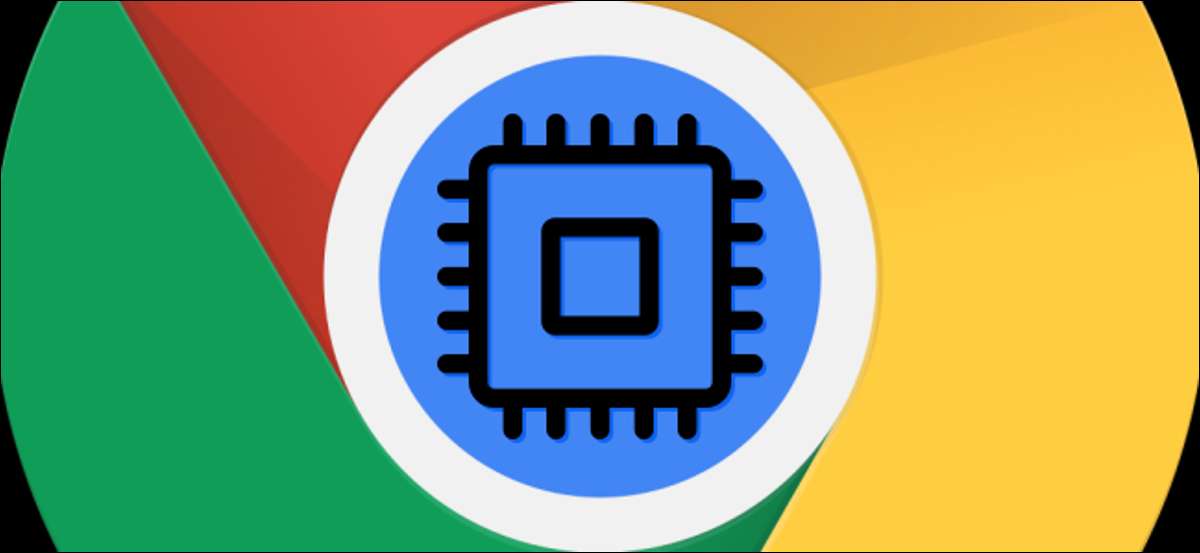
Cum ar fi Computerele Windows. și Macs. , este ușor să verificați ce hardware vă alimentează Chromebook-ul. Deși ați putea fi întotdeauna Google numele modelului și numărul modelului dvs., nu este necesar. Puteți găsi informațiile CPU direct pe Chromebook-ul dvs. în sine.
Utilizarea paginii despre sistemul Despre
Prima metodă de afinalizare a ceea ce este CPU în ChromeboBook nu necesită aplicații sau extensii suplimentare. Pe dispozitivul de operare crom, deschideți browserul Chrome și introduceți sau lipiți
Chrome: // sistem
în bara de adrese.

Acest lucru vă va aduce la pagina "Despre System" a Chrombook a Chromebook-ului sau Chromebox. Există o mulțime de informații pe care să le luați pe această pagină, dar suntem interesați doar de un singur lucru. Pentru a găsi modelul CPU, căutați intrarea "Cpuinfo" și faceți clic pe "Expand".

În panoul de informare expandat, căutați "Numele modelului". Acest lucru va afișa numele CPU-ului în Chromebook-ul dvs. În cazul meu, este Intel Core M3-6Y30. Viteza procesorului va fi, de asemenea, listată alături de nume.

Asta este tot ce este pentru această metodă. Este destul de ușor să faci dacă știi ce să cauți.
LEGATE DE: Cum să vedeți ce CPU este în PC (și cât de repede este)
Folosind o aplicație terță parte
A doua metodă de vizualizare a ceea ce rulează CPU în dispozitivul dvs. OS de la CHOME utilizează o aplicație web cromată foarte evaluată. Oferă o interfață mai curată cu informații mai ușoare de înțeles.
Începeți prin deschiderea magazinului web Chrome pe Chromebook și instalarea " COG - Viewer Info System ". Puteți face acest lucru făcând clic pe butonul "Adăugați la Chrome" găsit pe pagina aplicației.

Odată ce este instalat, deschideți sertarul aplicației făcând clic pe pictograma Launcher din colțul din stânga jos al ecranului, apoi selectați aplicația "Cog".

Aplicația va deschide și va afișa informații despre laptop sau computer. Veți vedea numele modelului Chromebook și viteza de procesare în secțiunea "CPU".
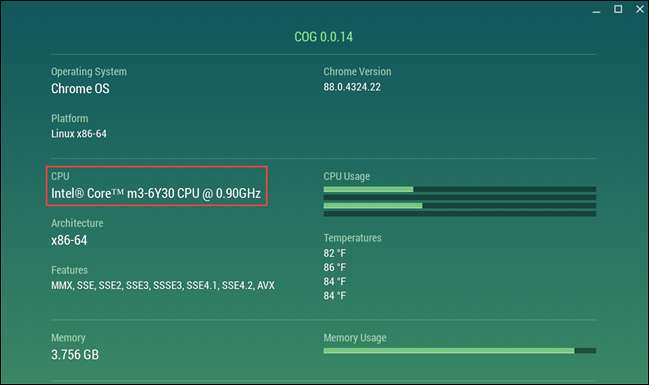
Asta e! Direct la subiect. Puteți utiliza oricare dintre aceste metode pentru a găsi alte detalii, cum ar fi RAM , Versiunea cromată și multe altele.
LEGATE DE: Cum să vedeți cât de mult este RAM în Chromebook







